Kako se koristi RetroArch - emulator za Dendy, Sega Mega Drive i druge stare konzole
Edukativni Program Tehnologije / / December 28, 2020
Što je RetroArch
RetroArch je svestrano sučelje za desetke različitih emulatora retro konzola, računala i arkadnih strojeva. Za razliku od zasebnih emulatora za svaku platformu s različitim postavkama i sučeljem, RetroArch nudi jednu biblioteku igara s jednostavnom navigacijom i sortiranjem.
To znači da više ne morate prebacivati između aplikacija i razmišljati koja je prikladna za određenu platformu - samo trebate odabrati igru i ona će odmah započeti. Kolekcija savršeno koegzistira s omiljenim naslovima Sega mega pogon, PlayStation, Super Nintendo, Game Boy Advance i mnoge druge konzole.
Istodobno, RetroArch podržava gotovo sve igraće podloge, prikazuje naslovnice i snimke zaslona igara, a također vam omogućuje stvaranje popisa za reprodukciju, poboljšava sliku i može raditi puno drugih korisnih stvari. Sve je prilagodljivo i radi na pametnim telefonima, tabletima, računalima, TV kutijama, osobnim računalima i igraćim konzolama.
Čitajući sada🔥
- 6 neobičnih naprava za koje nikada niste znali da postoje
Kako postaviti RetroArch
Montaža
RetroArch je dostupan za Windows, macOS, Linux - i to ne samo za trenutne verzije, već i za one koje više ne podržavaju čak ni proizvođači. Na primjer, Windows 95 ili Mac OS X na PowerPC-u. Ljuska radi na Androidu, iOS-u i velikom broju igraćih konzola - od PlayStation 2 do Nintendo prekidač.
Da biste instalirali, idite na službeno web mjesto za ovaj link i preuzmite instalacijsku datoteku za svoj uređaj. Nakon preuzimanja pokrenite instalacijski program i slijedite upute čarobnjaka. Kada završite, pokrenite RetroArch s izbornika Programi.
Promijenite jezik
Zadani je jezik sustava, ali engleski je obično omogućen. Ako želite, možete ga promijeniti na ruski, ali imajte na umu da lokalizacija nije savršena i neke točke nisu prevedene.

Da biste promijenili jezik, idite na Postavke → Korisnik → Jezik i odaberite željenu stavku s popisa. Preporučujemo upotrebu engleskog jezika i dat ćemo engleska imena odjeljaka izbornika. Ako i dalje želite ruski jezik - dovršite sve postavke, a zatim se prebacite.
Postavljanje gamepada
Kontrolori igara automatski se otkrivaju. Dovoljno je povezati gamepad na uređaj i on će odmah raditi u RetroArchu. Podržana je široka paleta kontrolera, uključujući Dualshock 4 i Xbox One S kontroler, kao i žični i bežični kontroleri treće strane.

Konfiguriranje kontrolera svodi se na dodjeljivanje interventnih tipki za pozivanje izbornika. Da biste to učinili, otvorite Postavke → Ulaz → Vezi tipkovnice → Uključivanje izbornika Gamepad Combo i odaberite kombinaciju gumba s popisa. Zadana postavka je L3 + R3, ali ako imate gamepad bez analognih štapića, poput Super Nintenda, prikladnije je koristiti L1 + R1 + Select + Start.
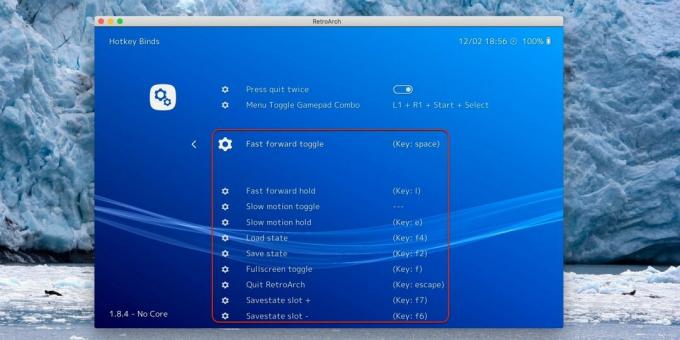
Ovdje također možete postaviti kombinacije za brzo spremanje i učitavanje, kao i vrijeme premotavanja.
Prilagođavanje sučelja
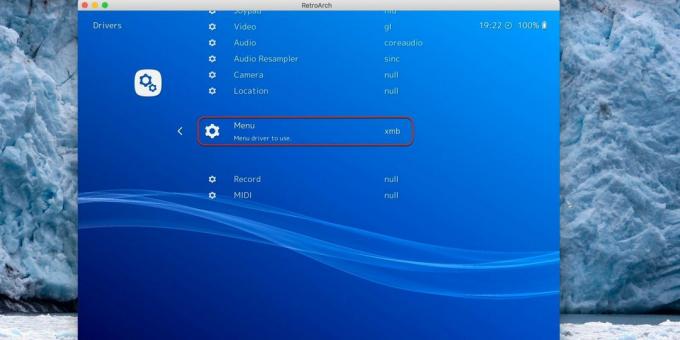
Prema zadanim postavkama RetroArch koristi grafičko sučelje XMB, poznato vlasnicima PlayStation 3. Vrlo je jednostavno kretati se pomoću gamepada. Međutim, osim toga, nekoliko drugih opcija također je dostupno za stolna računala i prijenosne uređaje. Da biste se prebacili, idite na Postavke → Upravljački programi → Izbornik i odaberite odgovarajući.
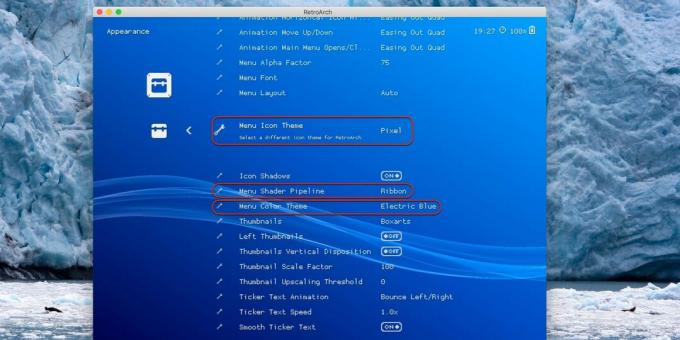
Također možete promijeniti izgled ikona i fonta u izborniku. To se radi u odjeljku Postavke → Korisničko sučelje → Izgled → Tema ikone izbornika. Štoviše, dostupne su i razne animacije izbornika i sheme boja - stavke Menu Shader Pipeline i Menu Color Theme odgovorne su za njih.
Učitavanje emulatora
U početku RetroArch nema niti jedan emulator. Učitavaju se kao moduli jezgre za svaki konzola. Istodobno, može postojati nekoliko jezgri za istu platformu (kad započnete igru, samo trebate odabrati koju ćete koristiti).
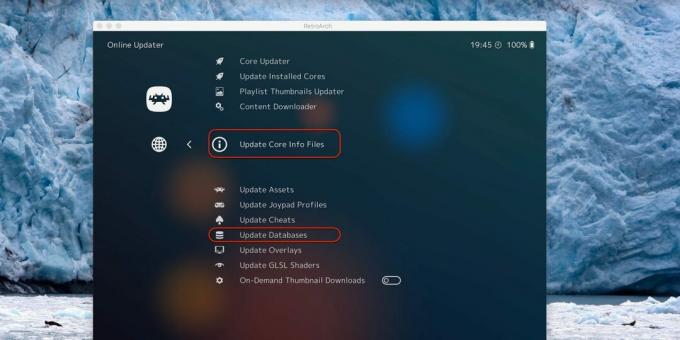
Preporučljivo je ažurirati baze podataka prije instaliranja emulatora kako biste preuzeli najnovije verzije. Da biste to učinili, otvorite Glavni izbornik → Mrežni program za ažuriranje i odaberite Ažuriranje osnovnih informativnih datoteka, a zatim Ažuriranje baza podataka.
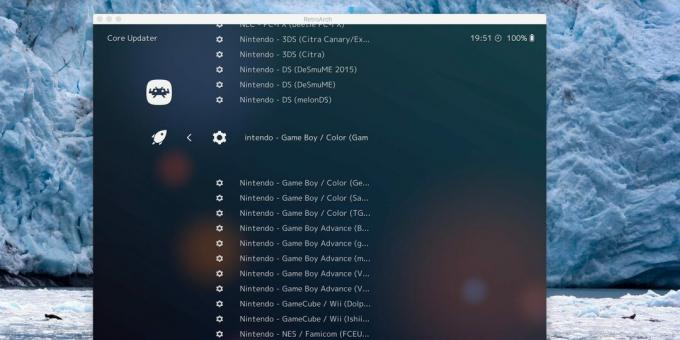
Sada idite na Core Updater i instalirajte jezgre za emulatore konzola s kojima želite igrati igre. Potražite naziv konzole na popisu, odaberite jedan od emulatora i pritisnite gumb za potvrdu. Za jedan sustav možete instalirati nekoliko emulatora odjednom: ako se pojave neke pogreške, bit će dovoljno prebaciti se na drugi.
Dodavanje igara
Da biste igrali igru, trebat će vam ROM-datoteka - kopija uloška koji će se izvoditi u emulatoru. Na zahtjev ih je lako pronaći na Internetu “rumovi naziv konzole ", međutim, smatra se legalnim koristiti rom-datoteke samo ako uz igru imate originalni uložak.
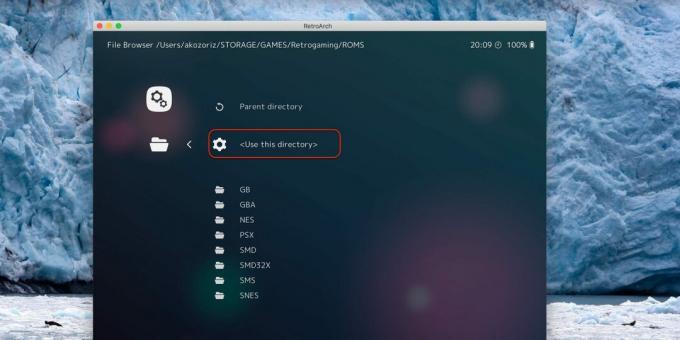
ROM-ovi u RetroArch dodaju se prilikom skeniranja mapa, pa je prikladno odmah odrediti početni direktorij u kojem su pohranjene sve rom datoteke. Da biste to učinili, idite na Postavke → Imenik → Preglednik datoteka, a zatim pronađite željenu mapu i odaberite Koristi ovaj direktorij.
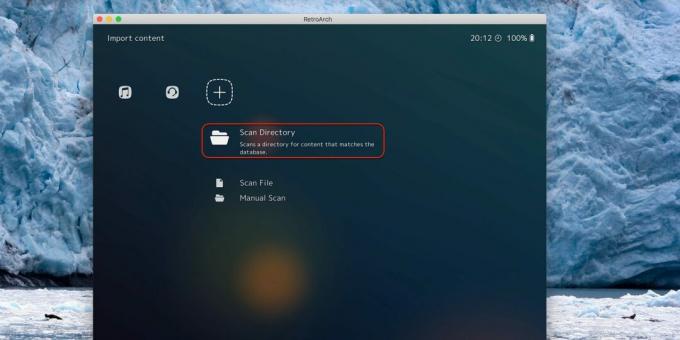
Vratite se na glavni izbornik i pod Uvoz sadržaja odaberite Skeniraj direktorij. Sada otvorite mape s rumovima jednu po jednu i kliknite Skeniraj ovaj direktorij. Ovisno o broju igara, skeniranje će trajati od nekoliko sekundi do nekoliko minuta ili čak više. Kada se postupak dovrši, u glavnom će se izborniku pojaviti nove ikone s odjeljcima za svaku dodanu konzolu.
Omogućavanje naslovnica
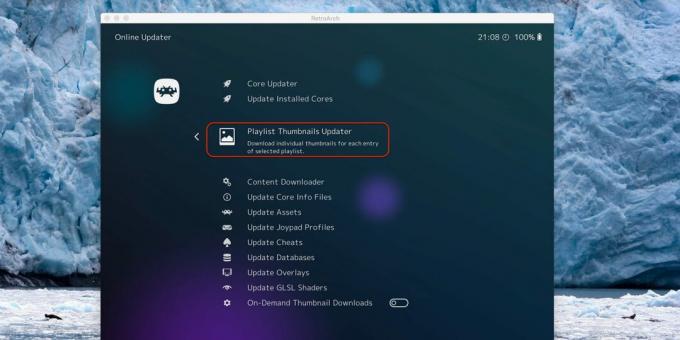
Stilizirane ikone za gamepad i patrone konzole izgledaju dobro, ali puno su ljepše kada se za svaku igru prikaže naslovnica. Da biste to postavili, idite na Glavni izbornik → Mrežno ažuriranje → Ažuriranje minijatura popisa pjesama i redom kliknite na ime svake konzole na popisu.
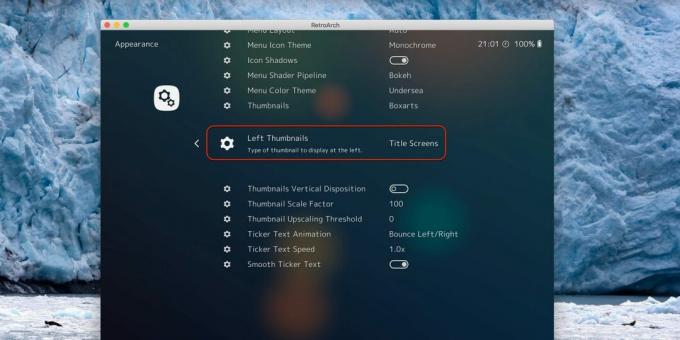
Osim toga, možete omogućiti prikaz snimaka zaslona ili početnih zaslona s lijeve strane popisa igara. Da biste to učinili, otvorite Postavke → Korisničko sučelje → Izgled → Lijeve sličice i odaberite Snimke zaslona ili Zaslon naslova.
Imajte na umu da će se naslovnice pojaviti samo za službena izdanja igara onako kako se nalaze u bazama podataka RetroArch. Prevedene verzije i sve vrste hakova ostat će bez slika.
Dodavanje postignuća
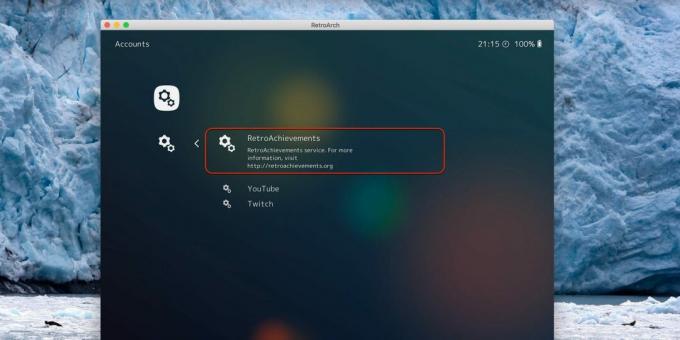
Značajka postignuća nikada nije postojala u starijim igrama, ali RetroArch vam omogućuje da je dodate. Registrirajte se na web mjestu da biste zaradili postignuća i obarali rekorde drugih korisnika širom svijeta retroachievements.orga zatim unesite svoje korisničko ime i lozinku u Postavke → Korisnik → Računi → RetroAchievements.
Spremanje postavki
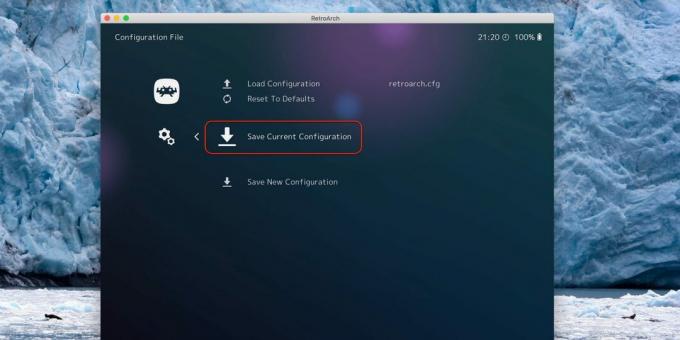
Prema zadanim postavkama RetroArch sprema sve postavke na izlazu. Ako se aplikacija neočekivano ili prisilno prekine, učinjene promjene bit će izgubljene. Dakle, za spremanje, zatvaranje i ponovno otvaranje RetroArch ili idite na Glavni izbornik → Konfiguracijska datoteka i kliknite Spremi trenutnu konfiguraciju.
Kako se koristi RetroArch
Igre trčanja
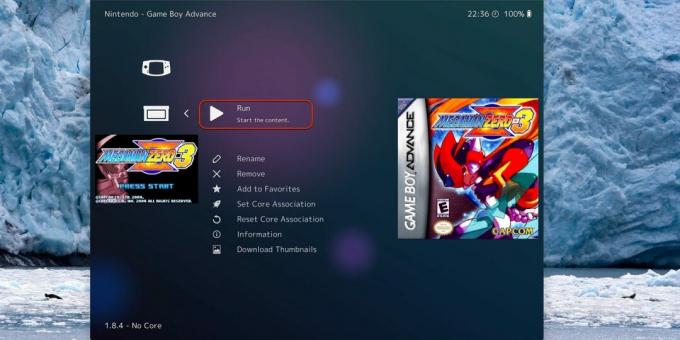
Da biste igrali, idite na odjeljak potrebne platforme, pronađite igru, otvorite je i kliknite Run. Prvi put ćete također morati odrediti kernel za pokretanje - tada će biti automatski odabran.
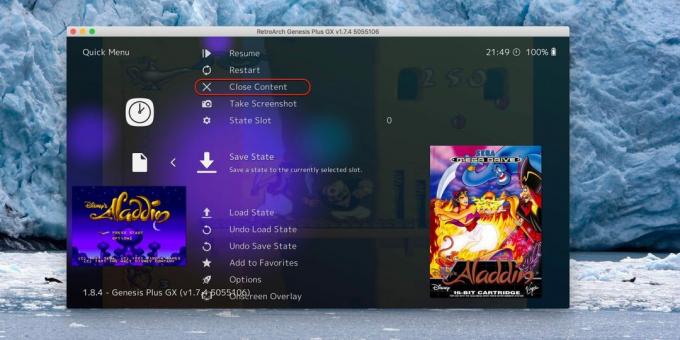
Da biste izašli iz igre, otvorite brzi izbornik pomoću tipkovne prečice koju ste ranije dodijelili i kliknite Zatvori sadržaj. Ovdje također možete ponovno pokrenuti igru, spremiti ili promijeniti razne postavke emulatora.
Favoriti
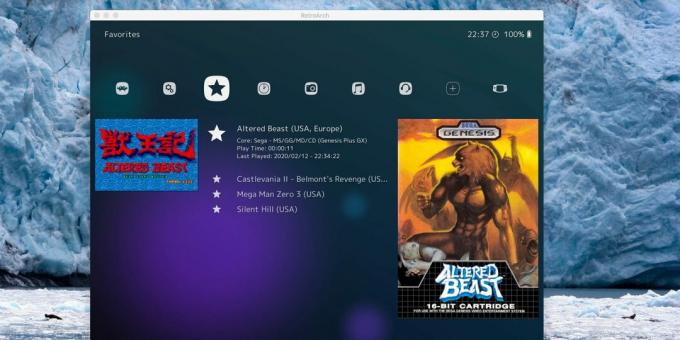
Ako u knjižnici ima puno igara, naći ćete onu koja vam treba biti prilično zamorno. Zadatak možete pojednostaviti dodavanjem omiljenih naslova u favorite. Da biste to učinili, otvorite igru i kliknite Dodaj u favorite. Sve dodane pojavit će se u glavnom izborniku u odjeljku sa zvjezdicom - tamo će se sakupljati sve igre, bez obzira na platformu.
Povijest
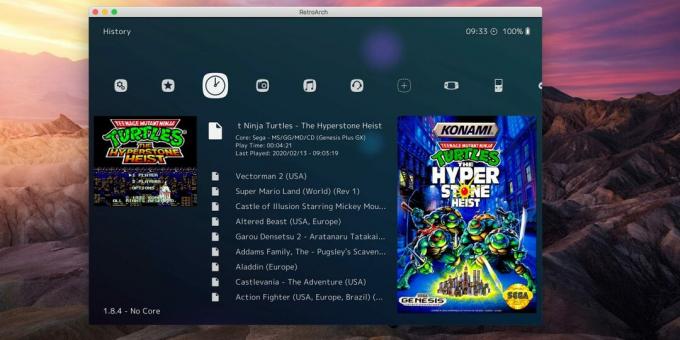
Još jedna mogućnost brzog pokretanja je izbornik Povijest, koji također prikazuje posljednje otvorene igre sa svih konzola. Ova je opcija prikladna za naslove koji su u tijeku.
Konzervacija

Na originalnim konzolama štednja je bila pravi luksuz. U emulatorima možete spremiti bilo kada i bilo gdje. Da biste to učinili, u igri morate otvoriti brzi izbornik i odabrati Save State. Za utovar se koristi opcija Load State.
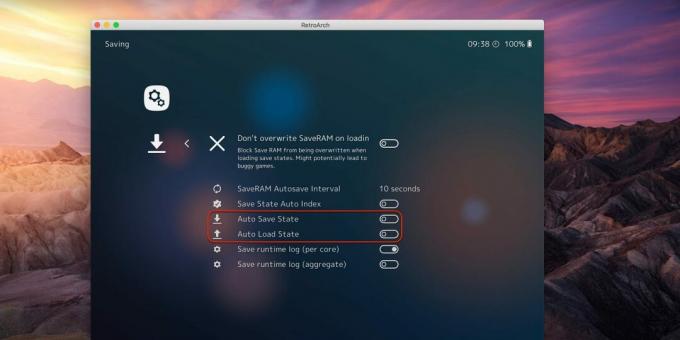
Radi praktičnosti možete postaviti automatsko spremanje i učitavanje prilikom izlaska i pokretanja igre. Da biste to učinili, idite na Postavke → Spremanje i uključite prekidače Automatsko spremanje stanja i Automatsko učitavanje stanja.
Poboljšanje grafike
Na ekranima modernih računala, pa čak i mobilnih uređaja, stare igre izgledaju vrlo loše zbog niske razlučivosti. Međutim, situaciju je moguće ispraviti pomoću sjenčica - efekata koji izravnavaju piksele ili, obratno, dodaju filtre, zahvaljujući kojima slika izgleda kao na CRT TV zaslonu. Posljednja opcija izgleda autentičnije i puno ljepše.

Da biste omogućili sjene, pokrenite igru i otvorite brzi izbornik. Idite na Shaders i uključite preklopku Video Shaders. Otvorite unaprijed postavljene Shaders, odaberite jedan od mnogih filtara, vratite se u izbornik i pritisnite Resume.

Primjerice, ovako izgleda izvorna slika u usporedbi sa sjenčalom crt_pi koji simulira CRT TV kineskop (mape shaders_glsl → crt → crt_pi.glslp). S lijeve strane filtar je uključen, s desne nije.
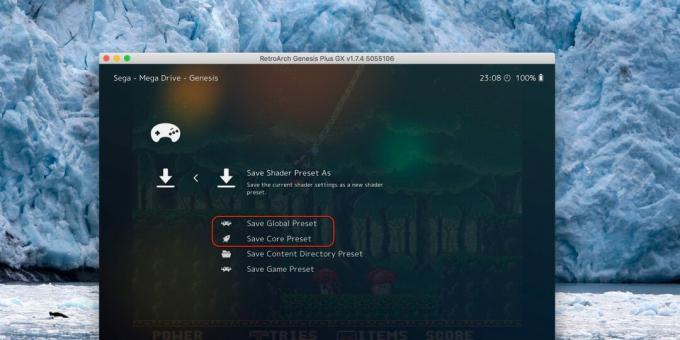
Odabrana unaprijed postavljena postavka može se koristiti u drugim igrama i emulatorima. Da biste to učinili, u izborniku Shaders morate odabrati Save, a zatim Save Core Preset - za sve igre trenutne konzole ili Save Global Preset - za sve emulatore općenito.
Pročitajte također🎮🕹📺
- 50 najboljih NES igara svih vremena
- 5 besplatnih Android emulatora na računalu
- 7 najboljih Dendy emulatora za različite platforme
- 25 sjajnih igara za igranje na slabom računalu
- Retro igre na mreži: klasične igre izravno u pregledniku


